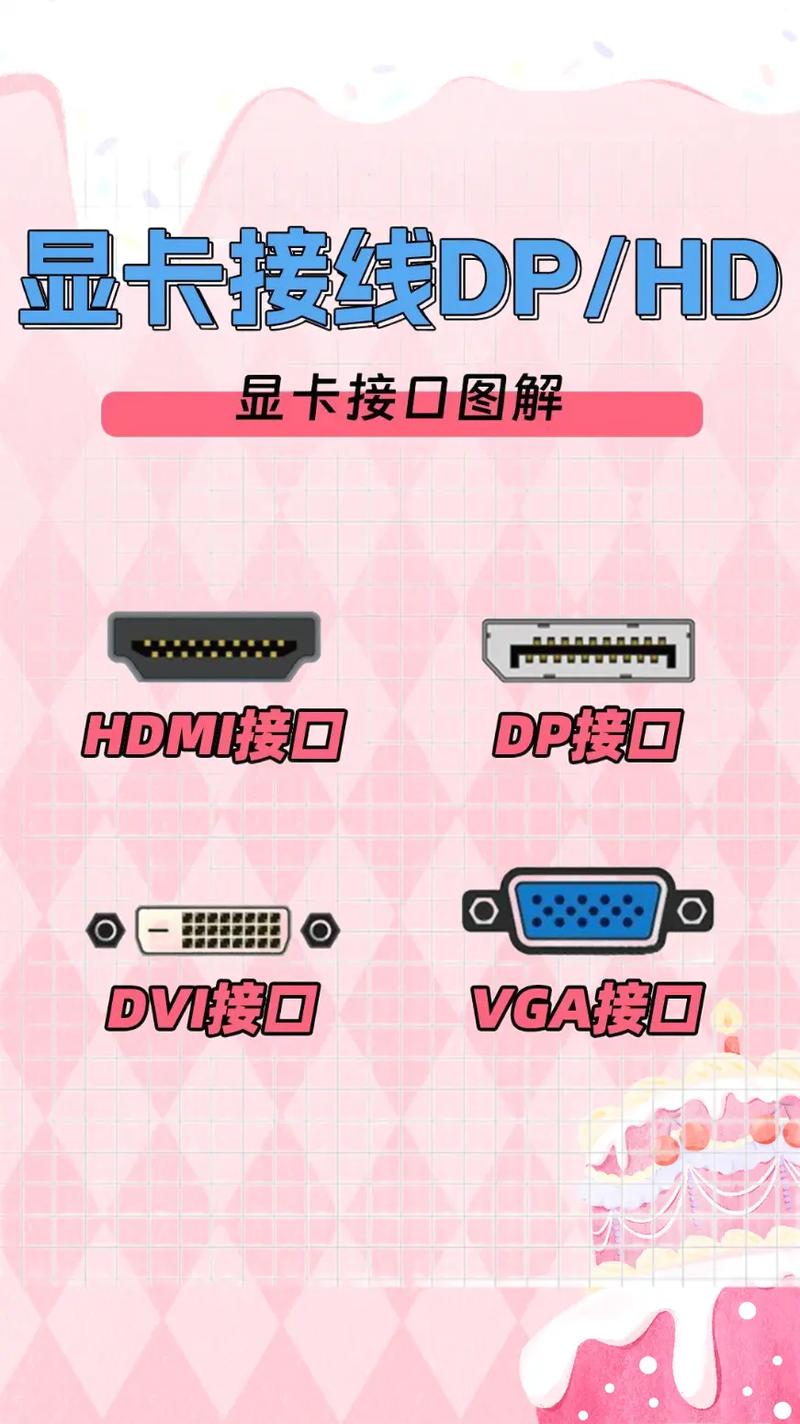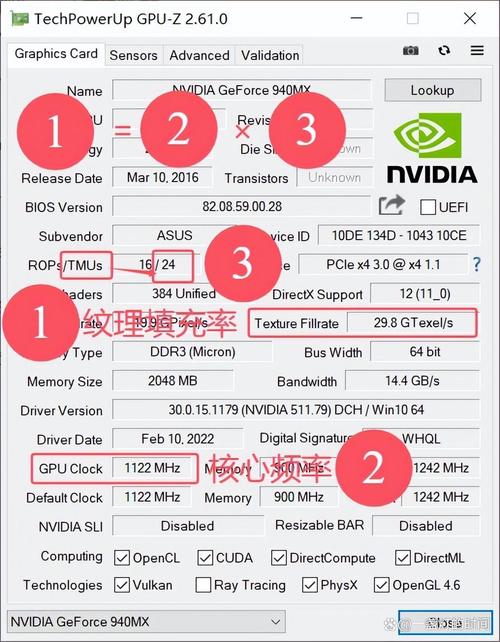遇到GTX750显卡无法识别HDMI接口的问题确实挺让人头疼。这会导致用户无法将显示器通过HDMI接口与显卡连接,进而无法正常展示画面。今天,我们将对这个故障进行详细分析,并给出相应的解决策略。
故障现象表现

若GTX750无法识别HDMI接口,会出现一些明显的现象。电脑开机后,通过HDMI线连接的显示器可能无法显示图像,会出现“无输入信号”的提示;尽管显卡驱动程序已经正确安装并进行了调整,系统却依然无法识别到HDMI设备;而且,连接可能不稳定,屏幕画面会不定时闪烁,甚至出现短暂的黑屏。这些现象都暗示着显卡与HDMI设备之间的连接可能存在故障。

遇到这样的问题,用户往往会感到困惑与无助。这主要是因为显卡与HDMI设备之间的连接出现了问题,这样的故障会显著降低电脑的使用体验。无论是屏幕无法正常呈现内容,还是频繁出现画面闪烁、黑屏等不稳定状况,都给用户带来了诸多不便。这些问题不仅影响了用户在观看视频、玩游戏等娱乐活动中的体验,还可能降低工作效率或娱乐品质。
硬件连接检查

请先对HDMI线进行仔细检查,因为如果HDMI线质量不好或者已经损坏,设备可能会无法被识别。如果遇到这样的问题,可以试着换一条高质量的HDMI线,并观察问题是否能够得到解决。

请认真检查显卡与显示器接口的连接。留意接口上是否有灰尘、杂质,或是存在轻微的损伤。若发现上述问题,应使用干净的刷子小心清理接口。务必确保接口连接稳固,以防因松动导致信号传输受阻。另外,还需查看显卡的金手指是否生锈,若出现氧化现象,可适当进行清洁。
显卡驱动问题

显卡驱动版本若不足或与设备不兼容,也可能造成HDMI接口无法被识别。您需登录NVIDIA官方网站,根据显卡型号和操作系统版本,下载并准确安装最新驱动。下载并安装完毕后,请记得重启计算机,以保证驱动程序能够正常运作。即便是最新的驱动程序也未能解决问题,您可以在设备管理器中移除显卡驱动,之后再次安装,这样做可以解决可能出现的驱动程序冲突和其他问题。
BIOS设置调整
电脑的BIOS设置若出现错误,也会影响到HDMI的识别。在开机过程中,需按下一个特定的键来进入BIOS界面,通常这个键是Del或者F2等,但不同型号的电脑可能存在差异。进入BIOS界面后,需在“集成外设”或“视频设置”选项中仔细核对HDMI的设置,确保其处于开启状态。由于各台电脑的BIOS界面名称及选项表述存在差异,故需仔细核对并作出适当调整;调整完设置后,别忘了将更改保存,然后退出BIOS设置页面。
系统软件故障
若操作系统出现故障或关键部件缺失,HDMI的识别功能可能会出现异常。这时,我们可以利用系统自带的“系统文件检查器”对系统文件进行扫描和修复。具体操作是,先打开命令提示符,接着输入“sfc /scannow”并按下回车键,系统便会自动开始扫描并修复问题。若问题仍旧未解,可以尝试重新安装操作系统;然而,在此操作之前,务必确保所有关键数据已妥善备份。
显卡硬件故障
如果上述方法都未能解决问题,那么问题可能出在显卡的硬件上。这可能是由于HDMI接口受损,亦或是显卡内部的电路出现了故障。建议将显卡送到专业的维修店进行检查和修理,切记不要自行拆卸,以免造成更严重的损害。维修人员会用专业的工具对显卡进行检查,并对损坏的部分进行修理或更换。通过专业的检测和维修,可以准确地判断故障并予以解决。
针对GTX750无法识别HDMI的问题,各位是否试过文中提到的解决技巧?若您觉得这篇内容对您有益,不妨点个赞,并将它分享出去!